从马特toBack后第raintank背后的公司Grafana
介绍
Grafana是用于可视化时间序列基础设施和应用程序指标的领先的图形和仪表板构建器,但是许多应用程序在其他领域中使用它,包括工业传感器,家庭自动化,天气和过程控制。它提供了一个强大和优雅的方式来创建,探索和共享仪表板和数据与您的团队和世界。 在本教程中,您将了解如何将Prometheus作为数据源添加到Grafana实例并安装预配置的Prometheus Server Statistics仪表板。先决条件
要遵循本教程,您需要:- Ubuntu 14.04 Droplet
- 具有sudo访问权限的用户(有关详细信息,请参阅“使用Ubuntu 14.04的初始服务器设置”教程)
- Prometheus与Grafana 2.5+安装在说明书使用DockerPrometheus在Ubuntu 14.04如何安装
第1步 - 添加Prometheus作为Grafana数据源
在本节中,我们将配置Grafana作为数据源访问您的Prometheus服务器。每个Prometheus服务器是单独的数据源,如果要配置多个Prometheus服务器,请对每个Prometheus服务器重复此部分。 转到在Grafana主视图http:// your_server_ip :3000/ ,并登录到您的管理员帐户。 单击左上角的Grafana图标以显示主菜单。选择
数据源导航到数据源列表页面。 点击顶部导航栏中
添加新 。您应该看到以下内容:
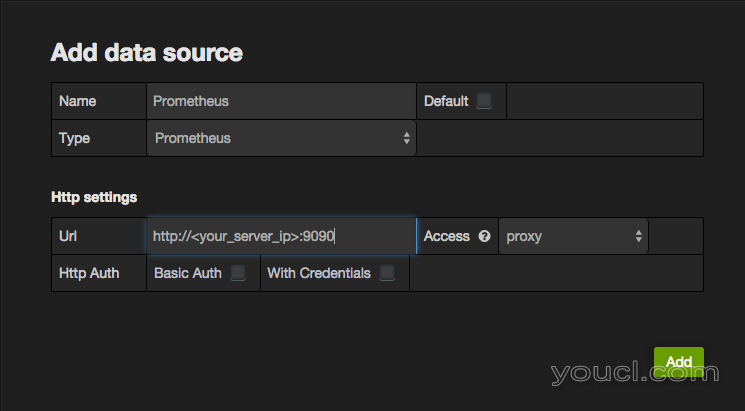 使用以下值创建新的数据源:
使用以下值创建新的数据源:
Name:PrometheusType:PrometheusURL:HTTP:// <your_server_ip>:9090,(默认端口为9090)Access:代理Basic Auth:启用或禁用,因为你的Prometheus服务器配置。
第2步 - 导入Prometheus Stats仪表板
本节将下载官方的,预制的Prometheus Stats仪表板,并指导您如何将其导入Grafana。 下载最新的Prometheus Dashboard有两种方法之一:- 右击并保存以下链接: Prometheus统计-默认Grafana仪表板
- 直接在浏览器中的仪表盘JSON文件:
http://grafana.org/assets/dashboards/prometheus-dash.json
prometheus-dash.json您的本地文件系统中,并将其导入。
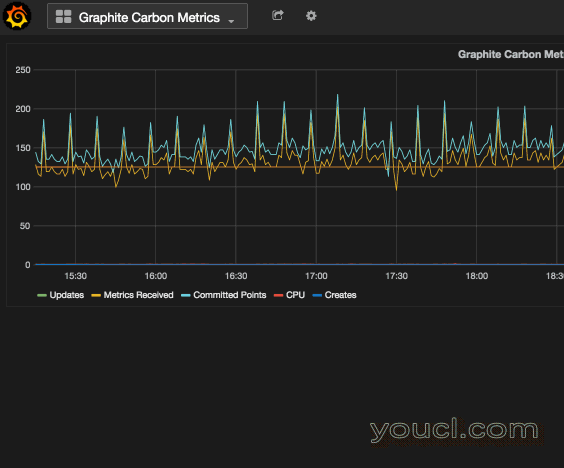 注意:如果您已经命名自己比其他数据源东西
注意:如果您已经命名自己比其他数据源东西
Prometheus ,你需要做一个查找和替换数据源名称
.json文件。打开它:
nano prometheus-dash.json
prometheus-dash.json
"datasource": "Prometheus",
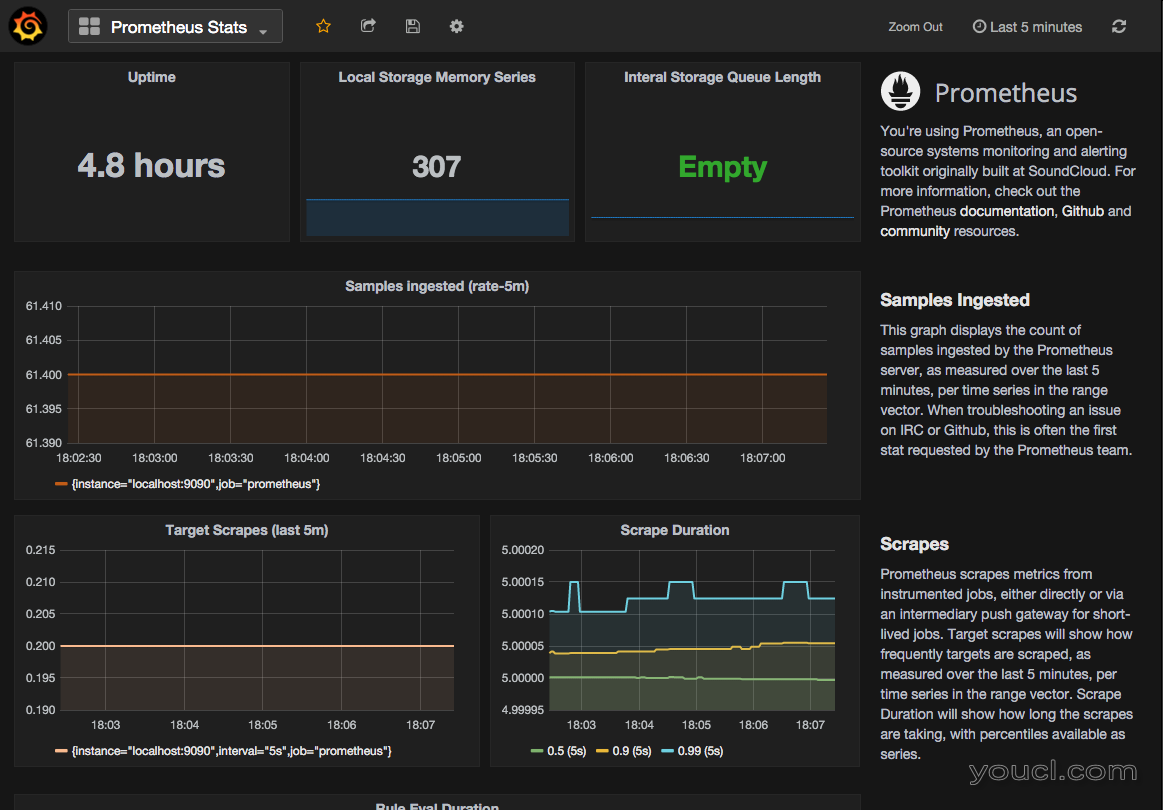 重要提示 :在主菜单中保存Grafana实例里的仪表盘单击保存按钮。如果您不保存信息中心,它将不会在您关闭浏览器后出现在您的Grafana。
重要提示 :在主菜单中保存Grafana实例里的仪表盘单击保存按钮。如果您不保存信息中心,它将不会在您关闭浏览器后出现在您的Grafana。
第3步 - 查看Prometheus Stats仪表板
在成功导入,你会立即采取新的, 未保存的仪表板。此仪表板是在Prometheus团队的帮助下构建的,突出显示常用于对您的Prometheus服务器进行故障排除的基本指标。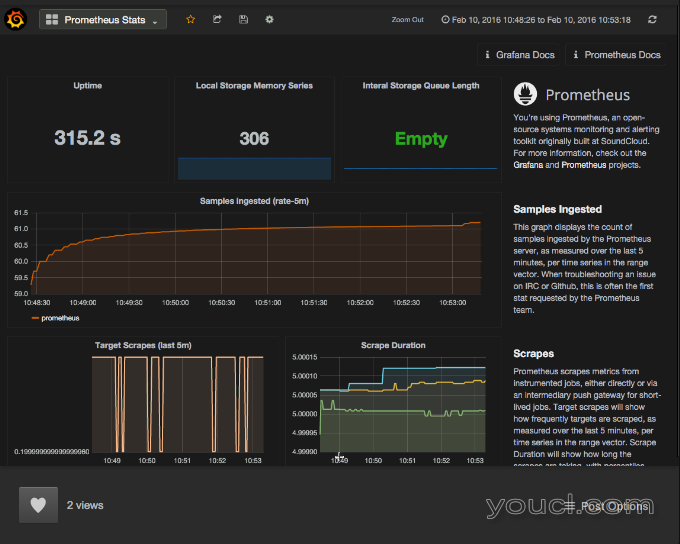 各个面板和报告的指标如下:
各个面板和报告的指标如下:
单统计图
- 运行时间 :这种单一的统计图是正常运行时间,或因为Prometheus服务器联机的时间。一目了然,此统计信息有助于了解您的服务器是否最近重新启动。
- 本地存储内存系列 :该面板显示在内存中序列的当前数量,因为的
From仪表盘上的时间范围内指定的值。 默认情况下,这是now。 - 内部存储队列长度 :理想情况下,队列长度应该是空的(0)或低一些。
- 样品吞下 :该图显示由Prometheus服务器摄取样品的计数,如在范围矢量过去5分钟测量,每时间序列。在IRC或Github上解决问题时,这通常是Prometheus团队要求的第一个统计数据。此数字应与您认为您已接受的指标数量一致。
rate(prometheus_local_storage_ingested_samples_total[5m])
刮痕
Prometheus直接或通过短期工作的中间推送网关从测量工作中删除指标。 目标擦伤图将展示如何频繁目标,因为范围过矢量最后5分钟测量,每个时间序列刮。 刮时间图表将显示擦伤是如何长,可作为系列百分点服用。刮擦持续时间表示第50百分位数(0.5),第90百分位数(0.9)。和第99百分位数(0.99)作为三个单独的系列,以帮助识别可能偏离数据的异常值。 目标擦伤查询如下:rate(prometheus_target_interval_length_seconds_count[5m])
prometheus_target_interval_length_seconds{quantile!="0.01", quantile!="0.05"}
规则评估持续时间
此图面板绘制了要执行的所有评估的持续时间。第50百分位数(0.5),第90百分位数(0.9)和第99百分位数(0.99)显示为三个独立的系列,以帮助识别可能偏离数据的异常值。第4步 - 分析来自Prometheus仪表板的数据
对于新运行的Prometheus服务器,您的图形应该看起来很平坦和小。 长期来说,这些图表会根据您的特定用例和工作负载而有很大差异。一般来说,您希望所有这些图形保持稳定。如果更多的目标被刮除和/或它们开始导出更多的指标,则每秒摄取的样本,内存系列和目标记录的数量将增加 - 这是预期的。 如果您的目标抓取意外下降或抓取延迟增加,您应该确定原因。例如,客户端可以开始导出100万个指标,而不是通常的一万个指标,或者有人可以为每个用户导出具有不同标签的时间系列。这两者都将导致刮擦延迟的增加。因此,当图形突然上升时,您应该调查应用程序是否只是显着扩大或是否可能被严重检测。 慢速规则评估也是一个很好的指示,Prometheus服务器运行的节点根本不足以处理负载。第5步 - 自定义图形和指标
现在,您已经通过一组预配置的Prometheus服务器统计信息将Prometheus仪表板添加到您的Grafana实例。 Grafana使您能够可视化Prometheus服务器上提供的任何指标 - 所有指标都可以在专业的Prometheus查询编辑器中访问。要在任何面板上访问查询编辑器,请单击面板标题区域以显示面板菜单。单击 编辑 。 度量标签将预先为您选择,并提供查询和可用选项Prometheus数据源直接访问。 由于在查询编辑器中进行更改,图表将立即更新以显示您的修改。
由于在查询编辑器中进行更改,图表将立即更新以显示您的修改。
结论
有关可用指标的完整列表,您可以导航到http://<your_server_ip>:9090 /指标(端口9090是默认值)。 任何这些指标都可以复制并粘贴到Grafana查询编辑器中,直到您保存信息中心,所有修改都不会覆盖现有信息中心。 所以实验,有乐趣,开始可视化!








